Почему виндовс не видит принтер на виндовс 10?
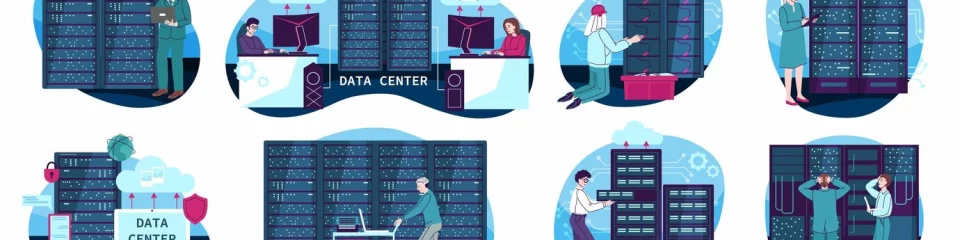
Проблемы с распознаванием принтеров в операционной системе Windows 10 могут возникать по разным причинам. В данном тексте мы рассмотрим несколько распространенных проблем и способы их решения.
1. Подключение и настройка принтера
Первым шагом при возникновении проблем с принтером следует проверить его подключение и настройку:
- Убедитесь, что принтер включен и подключен к компьютеру через USB-кабель или Wi-Fi.
- Проверьте, правильно ли установлены картриджи и бумага в принтере.
- Зайдите в «Параметры» (Settings) -> «Устройства» (Devices) -> «Принтеры и сканеры» (Printers & Scanners) и убедитесь, что ваш принтер отображается в списке. Если он отсутствует, попробуйте добавить его вручную, нажав на кнопку «Добавить принтер или сканер» (Add a printer or scanner).
2. Обновление драйверов принтера
Устаревшие или неправильно установленные драйверы могут привести к проблемам с распознаванием принтера. Для решения этой проблемы:
- Перейдите на официальный веб-сайт производителя вашего принтера и загрузите последние версии драйверов для Windows 10.
- Установите новые драйверы и перезагрузите компьютер.
3. Проверка служб печати
Если принтер по-прежнему не распознается, возможно, проблема связана с службами печати Windows:
- Нажмите клавиши Win + R, чтобы открыть диалог «Выполнить» (Run).
- Введите «services.msc» и нажмите Enter, чтобы открыть окно «Службы» (Services).
- Найдите службы «Спулер печати» (Print Spooler) и «Удаленные процедуры вызова процедур» (Remote Procedure Call — RPC).
- Убедитесь, что статус обеих служб установлен на «Запущено» (Running) и тип запуска установлен как «Автоматически» (Automatic).
- Если статус или тип запуска отличаются, щелкните правой кнопкой мыши на соответствующей службе и выберите «Свойства» (Properties), чтобы внести необходимые изменения.
- Перезапустите обе службы и проверьте, работает ли принтер.
4. Проверка антивирусного ПО и брандмауэра
Некоторые антивирусные программы и брандмауэры могут блокировать доступ принтера к компьютеру. Для проверки:
- Отключите антивирусное ПО или брандмауэр на короткое время и проверьте, начинает ли принтер работать.
- Если принтер начинает работать после отключения антивирусного ПО или брандмауэра, попробуйте настроить исключения или правила для принтера в настройках безопасности.
5. Проверка наличия обновлений Windows
Иногда проблемы с распознаванием принтера могут быть связаны с несовместимостью или ошибками в операционной системе. Убедитесь, что у вас установлены последние обновления Windows 10:
- Перейдите в «Параметры» (Settings) -> «Обновление и безопасность» (Update & Security) -> «Обновление Windows» (Windows Update).
- Нажмите «Проверить наличие обновлений» (Check for updates) и установите любые доступные обновления.
- Перезагрузите компьютер после установки обновлений.
Если после выполнения вышеперечисленных шагов проблема с распознаванием принтера все еще не решена, то возможно, проблема более серьезная и требует дополнительного исследования. В таком случае рекомендуется обратиться к специалистам по технической поддержке или на форумы, где опытные пользователи могут предоставить дополнительные советы и рекомендации.
- 5 комментариев